Activer le mode Focus dans Microsoft Edge Chromium
La fonction Focus Mode de Microsoft Edge Chromium qui ouvre une fenêtre de navigation sans distraction. Il vous permet de convertir n'importe quel onglet en une fenêtre avec une interface simplifiée sans paramètres, barre d'adresse, barre de favoris, etc.
Publicité
Microsoft Edge est désormais un navigateur basé sur Chromium avec un certain nombre de fonctionnalités exclusives telles que Lit à voix haute et des services liés à Microsoft au lieu de Google. Le navigateur a déjà reçu quelques mises à jour, avec la prise en charge des appareils ARM64 dans Bord Stable 80. En outre, Microsoft Edge prend toujours en charge un certain nombre de versions vieillissantes de Windows, y compris Windows 7, qui a récemment atteint sa fin de support. Vérifier Versions Windows prises en charge par Microsoft Edge Chromium et Dernière feuille de route Edge Chromium. Enfin, les utilisateurs intéressés peuvent télécharger Installateurs MSI pour le déploiement et la personnalisation.
Qu'est-ce que le mode de mise au point

Le mode Focus est une fonctionnalité expérimentale de Microsoft Edge basé sur Chromium. Il est caché derrière un drapeau. Lorsque la fonction Focus Mode est activée, vous pouvez cliquer avec le bouton droit de la souris sur un onglet pour sélectionner Concentrez cet onglet dans le menu contextuel pour basculer cet onglet en mode Focus. Cela transformera l'onglet en une fenêtre sans la plupart des contrôles de l'interface utilisateur, ne laissant qu'un menu simplifié accessible. Le mode Focus est conçu pour fonctionner avec une seule page Web, mais vous pouvez utiliser des raccourcis clavier pour ouvrir une nouvelle fenêtre privée, rendre les barres d'outils visibles et également ouvrir des liens dans d'autres fenêtres de navigation.
Remarque: au moment d'écrire ces lignes, la fonctionnalité Mode Focus n'est pas disponible dans la version Canary de Microsoft Edge, mais fonctionne dans Dev, Beta et Stable. Pour référence, voir les versions réelles d'Edge ci-dessous.
Pour activer le mode Focus dans Microsoft Edge Chromium,
- Ouvrez Microsoft Edge.
- Tapez ce qui suit dans la barre d'adresse: edge://flags/#focus-mode.
- Sélectionner Activée dans le menu déroulant à côté de Mode de mise au point ligne.

- Redémarrez le navigateur.
- Maintenant, faites un clic droit sur un onglet et sélectionnez Concentrez cet onglet.
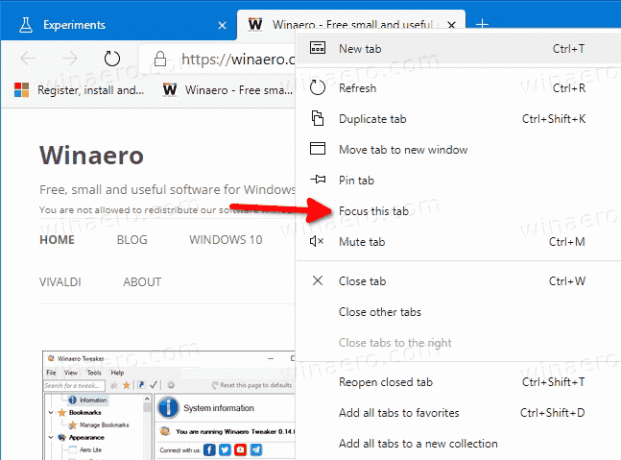
Vous avez terminé. L'onglet apparaîtra dans la vue suivante.

Pour faire un onglet quitter le mode Focus, cliquez sur le bouton Paramètres avec trois points (ou appuyez sur Alt+F), et cliquez sur Ouvrir dans Microsoft Edge pour restaurer l'onglet dans la fenêtre du navigateur Edge à partir de laquelle vous êtes passé en mode Focus.
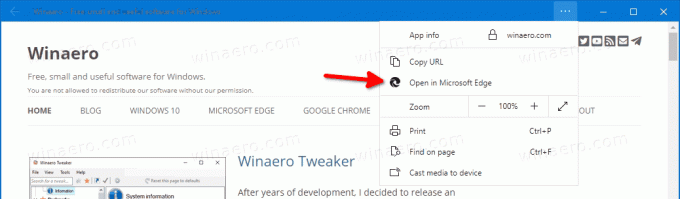
Versions Edge réelles
- Canal stable: 81.0.416.64
- Canal bêta: 83.0.478.13
- Canal de développement: 84.0.488.1
- Canal des Canaries: 84.0.495.0
Télécharger Microsoft Edge
Vous pouvez télécharger la version préliminaire d'Edge pour les initiés à partir d'ici :
Télécharger Microsoft Edge Insider Preview
La version stable du navigateur est disponible sur la page suivante :
Télécharger Microsoft Edge Stable
Microsoft Edge est désormais un navigateur basé sur Chromium avec un certain nombre de fonctionnalités exclusives telles que Lit à voix haute et des services liés à Microsoft au lieu de Google. Le navigateur a déjà reçu quelques mises à jour, avec la prise en charge des appareils ARM64 dans Bord Stable 80. En outre, Microsoft Edge prend toujours en charge un certain nombre de versions vieillissantes de Windows, y compris Windows 7, qui a récemment atteint sa fin de support. Vérifier Versions Windows prises en charge par Microsoft Edge Chromium et Dernière feuille de route Edge Chromium. Enfin, les utilisateurs intéressés peuvent télécharger Installateurs MSI pour le déploiement et la personnalisation.

Pour les versions préliminaires, Microsoft utilise actuellement trois canaux pour fournir des mises à jour aux Edge Insiders. Le canal Canary reçoit des mises à jour quotidiennement (sauf le samedi et le dimanche), le canal Dev reçoit des mises à jour hebdomadaires et le canal bêta est mis à jour toutes les 6 semaines. Microsoft est va prendre en charge Edge Chromium sur Windows 7, 8.1 et 10, aux côtés de macOS, Linux (à venir) et des applications mobiles sur iOS et Android. Les utilisateurs de Windows 7 recevront les mises à jour jusqu'au 15 juillet 2021.
Vous trouverez de nombreuses astuces et fonctionnalités Edge couvertes dans le post suivant :
Pratique avec le nouveau Microsoft Edge basé sur Chromium
Consultez également les mises à jour suivantes.
- Partager l'URL de la page via le code QR dans Microsoft Edge Chromium
- Activer le mode lecteur immersif dans Microsoft Edge Chromium
- Réinitialiser les paramètres dans Microsoft Edge Chromium
- Importer des données d'Edge Legacy vers Microsoft Edge Chromium
- Activer le dictionnaire d'images pour le lecteur immersif dans Microsoft Edge
- Créer un raccourci de navigation InPrivate pour Microsoft Edge Chromium
- Effacer les données de navigation dans Microsoft Edge
- Conserver les cookies pour des sites spécifiques lors de la fermeture de Microsoft Edge
- Définir l'image personnalisée comme arrière-plan de la nouvelle page d'onglet dans Microsoft Edge
- Microsoft Edge Dev 83.0.467.0 permet de reprendre les téléchargements
- Microsoft Edge obtient des onglets verticaux, un moniteur de mot de passe, une copie intelligente, etc.
- Classic Edge s'appelle désormais officiellement « Edge Legacy »
- Activer ou désactiver les favicons du site pour les suggestions de barre d'adresse Edge
- Edge Canary reçoit la reconnaissance des adverbes pour les outils de grammaire
- Ajouter tous les onglets ouverts à la collection dans Microsoft Edge
- Microsoft Edge inclut désormais un lien vers la sécurité familiale dans les paramètres
- Changer le nouveau moteur de recherche de page d'onglet dans Microsoft Edge
- Ajouter ou supprimer un bouton de commentaires dans Microsoft Edge
- Activer ou désactiver le changement de profil automatique dans Microsoft Edge
- La liste des URL de pages internes dans Microsoft Edge
- Activer l'image dans l'image (PIP) pour les contrôles multimédias globaux dans Edge
- Modifier la taille et le style de la police dans Microsoft Edge Chromium
- Edge Chromium permet désormais d'en faire un navigateur par défaut à partir des paramètres
- Activer DNS sur HTTPS dans Microsoft Edge
- Microsoft déploie Edge Chromium pour publier des aperçus d'initiés
- Comment afficher la barre de menus dans Microsoft Edge
- Ajouter ou supprimer un bouton de partage dans Microsoft Edge
- Activer le chargement paresseux d'images dans Microsoft Edge
- Activer le chargement d'images paresseux dans Microsoft Edge
- Edge Chromium reçoit la synchronisation d'extension
- Microsoft annonce une amélioration des performances dans Edge Chromium Preview
- Edge 80 Stable Fonctionnalités Prise en charge native ARM64
- Edge DevTools est désormais disponible en 11 langues
- Désactiver l'expérience de première exécution dans Microsoft Edge Chromium
- Spécifier le profil par défaut pour ouvrir les liens pour Microsoft Edge
- Microsoft Edge reçoit l'option Supprimer les favoris en double
- Désactiver l'accélération matérielle dans Microsoft Edge
- Activer les collections dans Microsoft Edge Stable
- Installer les thèmes Google Chrome dans Microsoft Edge Chromium
- Versions Windows prises en charge par Microsoft Edge Chromium
- Edge permet désormais d'ouvrir le texte sélectionné dans le lecteur immersif
- Afficher ou masquer le bouton Collections dans Microsoft Edge
- Edge Chromium ne s'installera pas automatiquement pour les utilisateurs d'entreprise
- Microsoft Edge reçoit de nouvelles options de personnalisation pour la page Nouvel onglet
- Modifier le dossier de téléchargement par défaut dans Microsoft Edge Chromium
- Faire en sorte que Microsoft Edge demande où enregistrer les téléchargements
- et plus

